不重编码:保持原视频的画质和编码参数,避免画质损失。
灵活调整音量:可以自由设置原视频声音和背景音乐的音量大小。
多功能支持:除了配音配乐,还支持视频编辑、转换、分割、合并、字幕制作等功能。
操作简单:界面友好,适合新手和专业用户。
打开软件后,点击“文件”-“打开文件”,导入需要编辑的视频文件。
软件会自动识别视频的编码信息(如视频编码、码率、帧率、分辨率等),确保不重编码输出。
点击“新增配乐”按钮,选择背景音乐文件并导入。
可以添加多首背景音乐,并设置每首音乐的播放时间段。
在时间轴上,拖动橙色条的前端和末端,设置背景音乐的起始和结束时间。
支持精确到秒的时间点设置,确保背景音乐与视频内容完美同步。
在音量设置中,分别调整原视频声音和背景音乐的音量。
例如,可以将背景音乐音量调低,突出原视频的人声。
支持实时预览,确保调整后的效果符合预期。
点击“录制配音”按钮,可以在视频的任意时间点录制自己的声音。
例如,添加广告语、解说词或个性化内容。
录制完成后,可以调整配音的音量大小。
点击“输出设置”,选择保存路径和文件名称。
确保输出格式与源视频一致,避免重新编码。
点击“开始”按钮,等待视频处理完成。
不重编码是指软件在编辑视频时,不会改变视频的原始编码参数(如码率、帧率、分辨率等),从而保持原视频的画质。
可以!软件支持添加多首背景音乐,并设置每首音乐的播放时间段。
在音量设置中,将原视频音量调至最低即可。你也可以选择“消除原声”功能,直接去除原视频的声音。
软件支持常见的视频格式,如MP4、AVI、FLV、MKV等。
视频分割与合并:轻松剪辑视频片段,或将多个视频合并为一个。
字幕制作:为视频添加字幕,提升观看体验。
视频截图:快速截取视频中的精彩画面。
视频格式转换:将视频转换为其他格式,适应不同设备的需求。
视频配音录制教程:如何给视频添加背景音乐并调整音量(不重编码)
狸窝 复制 收藏 保存到桌面 快速找教程方案 反馈需求 社会主义核心价值观 在线客服 马上注册 升级VIP
在视频编辑过程中,很多人希望给视频添加背景音乐,同时调整原视频声音和背景音乐的音量大小,但又担心重新编码会导致画质损失。今天,我将为大家分享一款强大的视频配音软件,支持不重编码添加背景音乐,并灵活调整音量大小,轻松实现专业级的视频编辑效果!
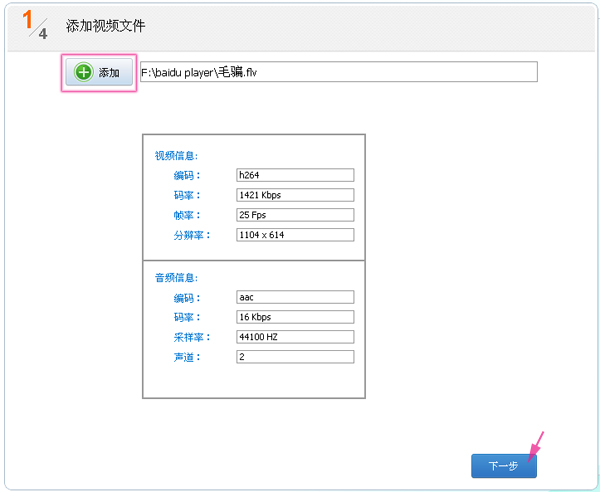
一、为什么选择这款视频配音软件?
二、软件下载与安装
三、视频配音与背景音乐添加教程
步骤1:导入视频文件
步骤2:添加背景音乐
步骤3:设置背景音乐播放时间
步骤4:调整音量大小
步骤5:录制配音
步骤6:输出视频
四、常见问题解答
1. 不重编码是什么意思?
2. 可以同时添加多首背景音乐吗?
3. 如何消除原视频的声音?
4. 支持哪些视频格式?
五、更多视频编辑功能推荐
六、视频配音软件推荐总结
通过这款视频配音软件,你可以轻松给视频添加背景音乐、调整音量大小,甚至录制自己的配音,而无需担心画质损失。无论是制作个人视频、广告宣传片,还是编辑教学视频,这款软件都能满足你的需求。快来下载试试吧!
相关教程推荐
群组话题
- 在女人上面怎么成为真正的男人 1个简单易行的方法揭秘 男人必看! 帮助用户解决问题
- MKV怎么删除音轨?3步用音轨分离工具去除多余音频(附MP4双音轨教程) 用户咨询回复处理
- PPT转视频教程:3步将PPT文件转为视频格式(附背景音乐添加) ppt转换视频
- MKV无损分割教程:音轨字幕同步切割,保留原画质! 视频转换器
- 微信AUD语音怎么转MP3?支持批量处理的音频转换方法 电脑应用
- 2D视频转3D超简单!一学就会的3D视频转换教程 视频转换器
- GIF编辑技巧:背景透明处理与自定义背景替换教程 视频转换器
- 如何将mp3转51单片机识别的文件 电脑应用
- 字幕文件制作指南:SRT/SSA/ASS格式字体样式与位置调整方法 视频转换器
- 刻录加密DVD防复制技巧:手把手教你加密光盘制作方法 常用软件
- 光盘加密软件推荐:如何刻录防复制的加密光盘及制作ISO文件教程 视频转换器

